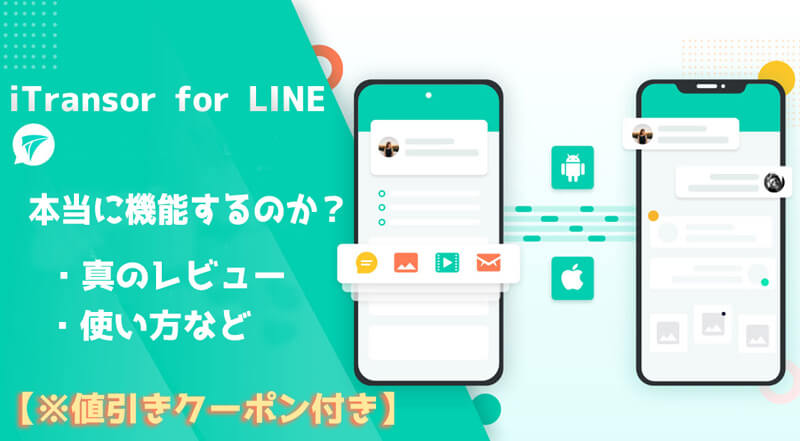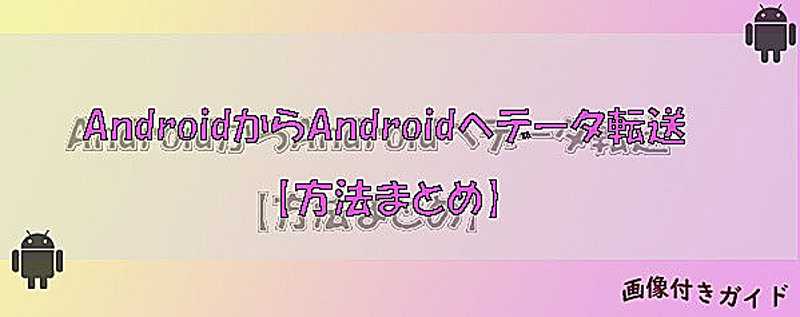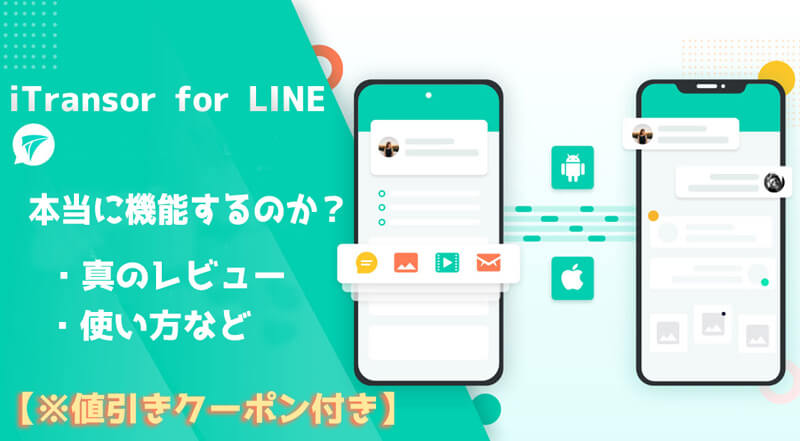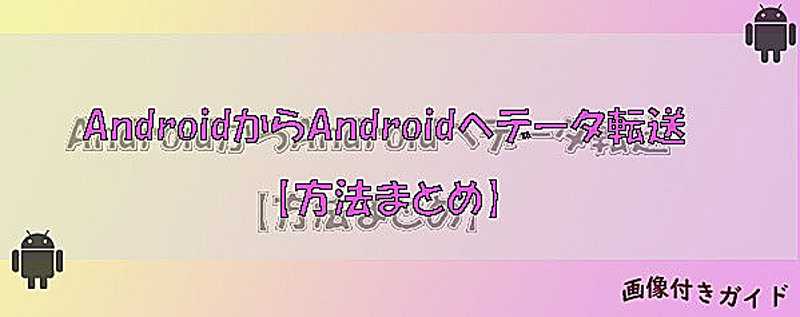【iPhone/iPad】LINEデータ転送ガイド:5分内でLINEデータ転送完成
新しいiPhoneに機種変更する時、iOSデバイス間、IosからAndroidへLINEを移行する方法に悩んでいませんか? iPadやiPhoneからLINEにデータを移行する際、トーク履歴やファイルを失わないようにするための事前作業や手順、バックアップ方法などは何かありますか?この記事では、iPad/iPhoneからLINEデータの移行する方法をまとめて紹介します。100%データ安全保障できる方法もあるので、お役に立てば幸いです。